1、点击Win按钮,在运行对话框下面输入cmd,打开命令提示符窗口。


2、在提示符下面输入dxdiag,打开dxdiag诊断对话框。DX工具一共有四个选项卡。系统选项卡。显示选项卡。声音选项卡。输入选项卡。系统选项卡非常重要,它显示了DX的版本,OS的版本,CPU,内存和BIOS的基本信息,有利于我们快速发现问题。


3、显示选项卡。显示了显存和显示器配置问题,有利于我们解决软件和游戏,视频运行的一些故障。

4、声音选项卡。显示了扬声器和驱动接口配置,有利于我们诊断程序运行声音问题。
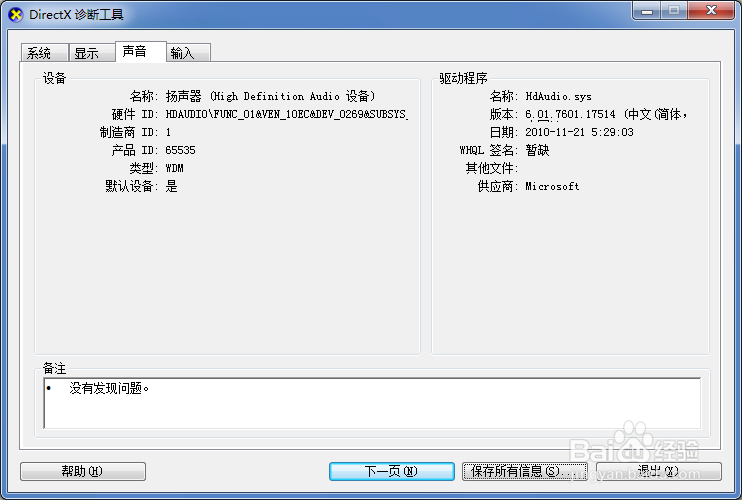
5、输入选项卡。显示了系统连接的输入设备和相关驱动,有利于我们诊断程序运行输入的问题。

6、当我们以此点击完都没有发现问题时,我们可以点击保存所有信息,以方便日后对比更新。

